Maven是一个项目管理工具,它包含了一个项目对象模型 (Project Object Model),一组标准集合,一个项目生命周期(Project Lifecycle),一个依赖管理系统(Dependency Management System),和用来运行定义在生命周期阶段(phase)中插件(plugin)目标(goal)的逻辑。当你使用Maven的时候,你用一个明确定义的项目对象模型来描述你的项目,然后Maven可以应用横切的逻辑,这些逻辑来自一组共享的(或者自定义的)插件。
现在,我们就来配置一个Maven,并将Maven工具和IDEA进行整合,让我们可以通过IDEA来创建Maven项目。
下载Maven。
Maven官网地址为:https://maven.apache.org/download.cgi
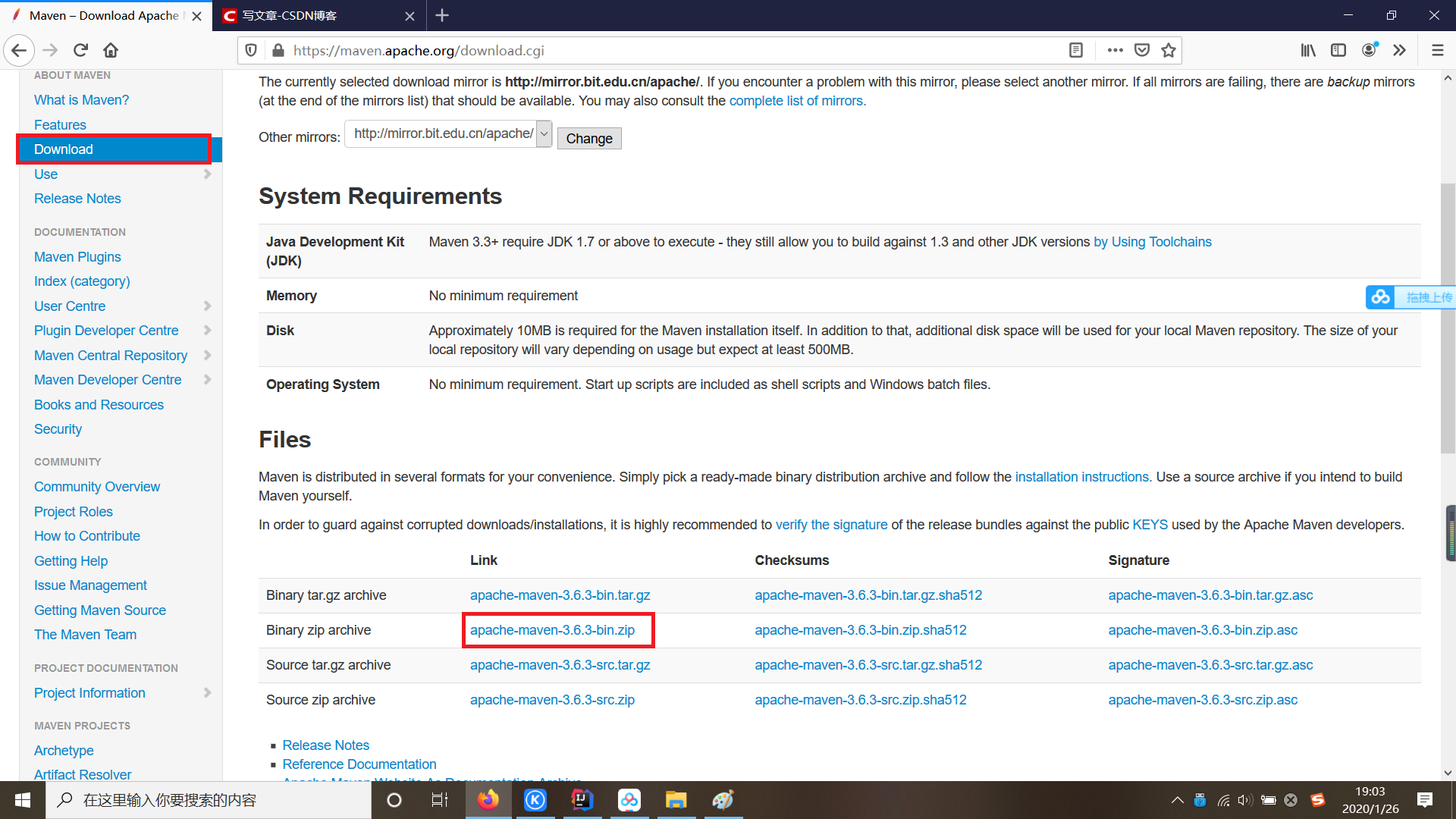
从Maven官网上下载Maven的压缩包之后,直接在安装目录下解压缩即可。
配置Maven环境
将Maven解压缩之后,Maven还不可以直接使用,需要对Maven进行相关的配置。
配置Maven系统环境变量
按照顺序打开:此电脑(右键)->属性->高级系统设置->高级->环境变量
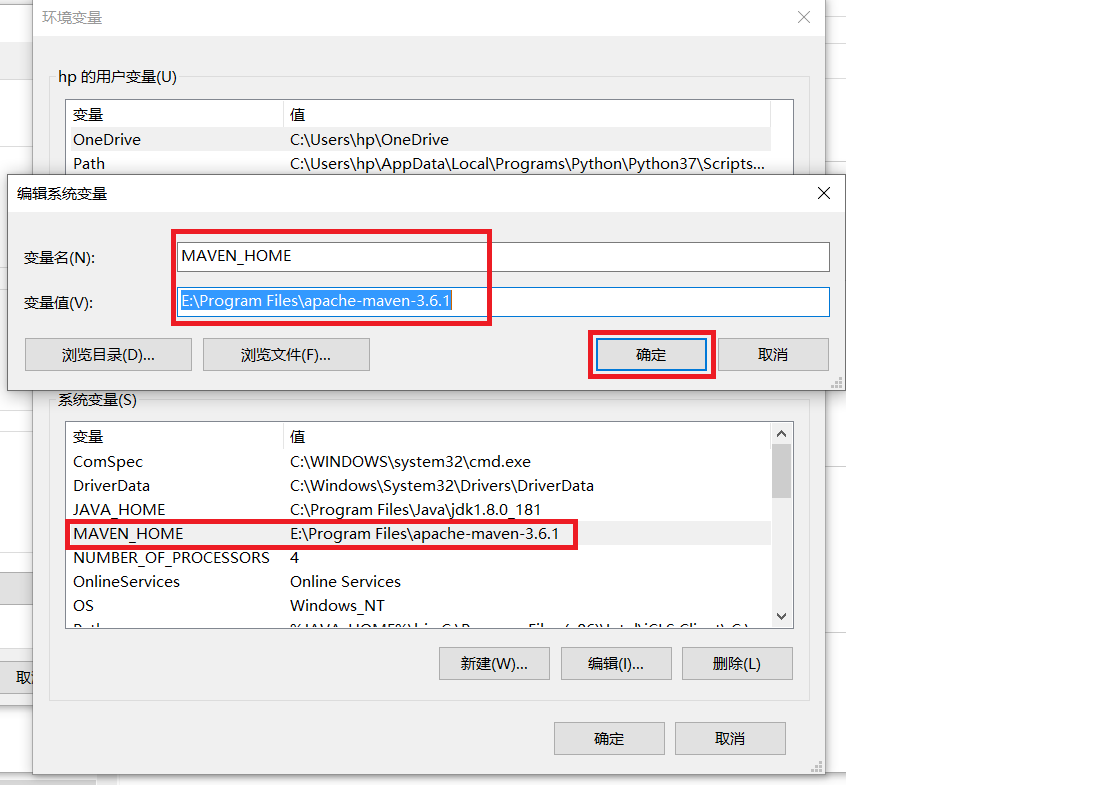
在环境变量中点击新建,配置一个新的系统变量:
变量名:MAVEN_HOME
变量值:E:\Program Files\apache-maven-3.6.1 (变量值的属性是你放置Maven解压缩包的路径)
配置Path属性
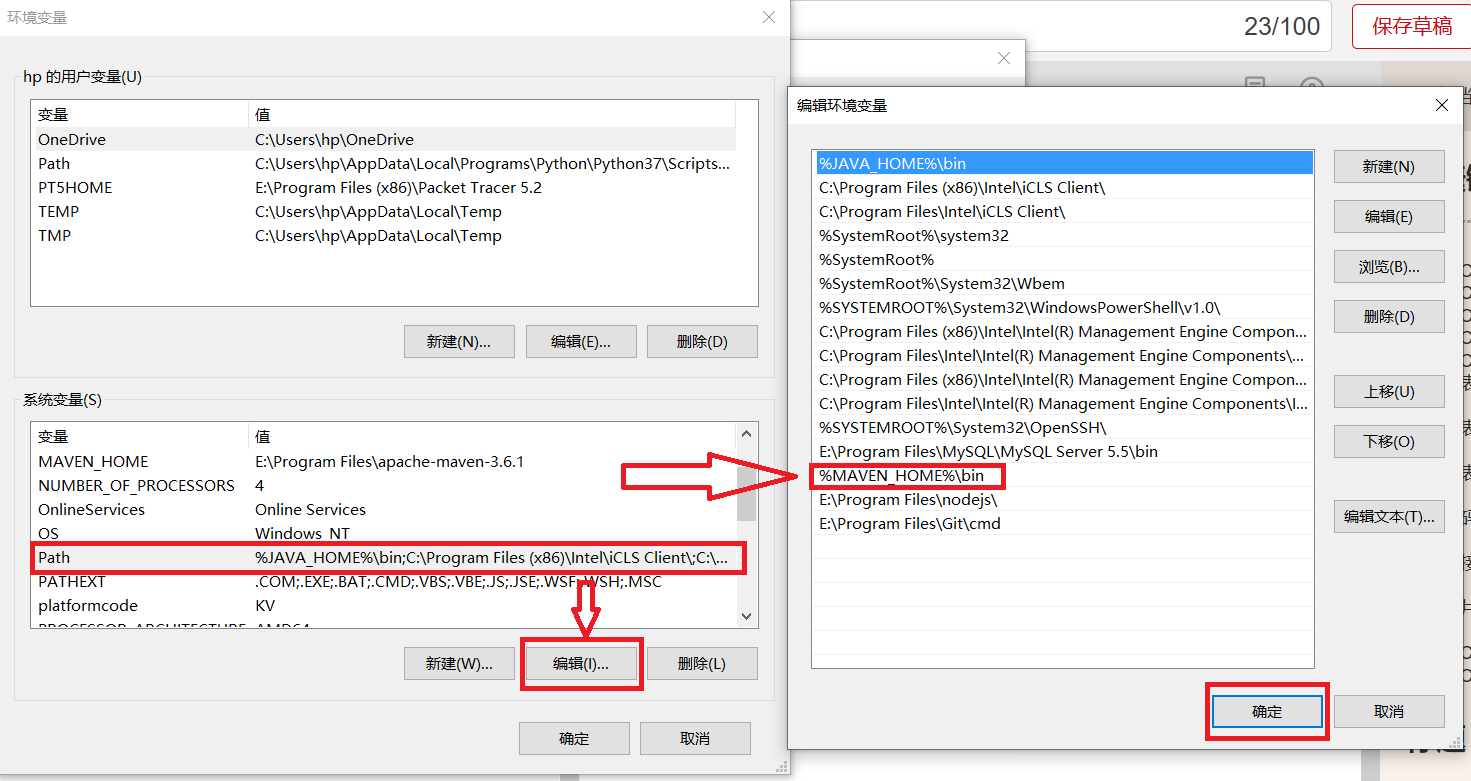
编辑系统变量中的path变量,并在path中新建一个变量值
1 | %MAVEN_HOME%\bin |
配置好了之后,点击确定,保存配置。
验证是否成功
然后就可以打开cmd创建,输入mvn -v,如果出现你的Maven版本号,就说明已经配置成功了。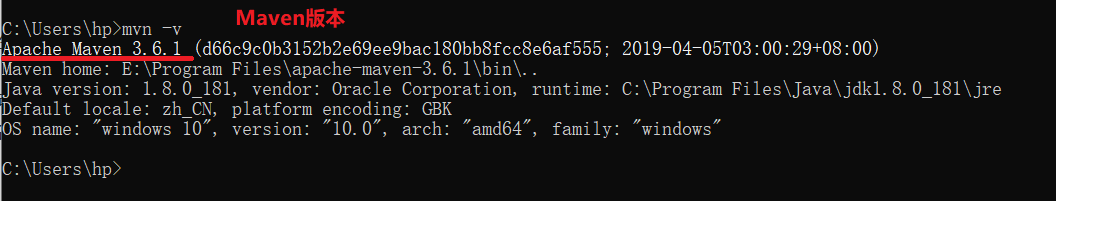
修改Maven配置
以上说明你已经安装好了Maven,但是我们需要使用,还需要修改maven的配置文件。
打开Maven的安装目录,找到conf文件下的settings.xml文件,使用编辑软件打开它。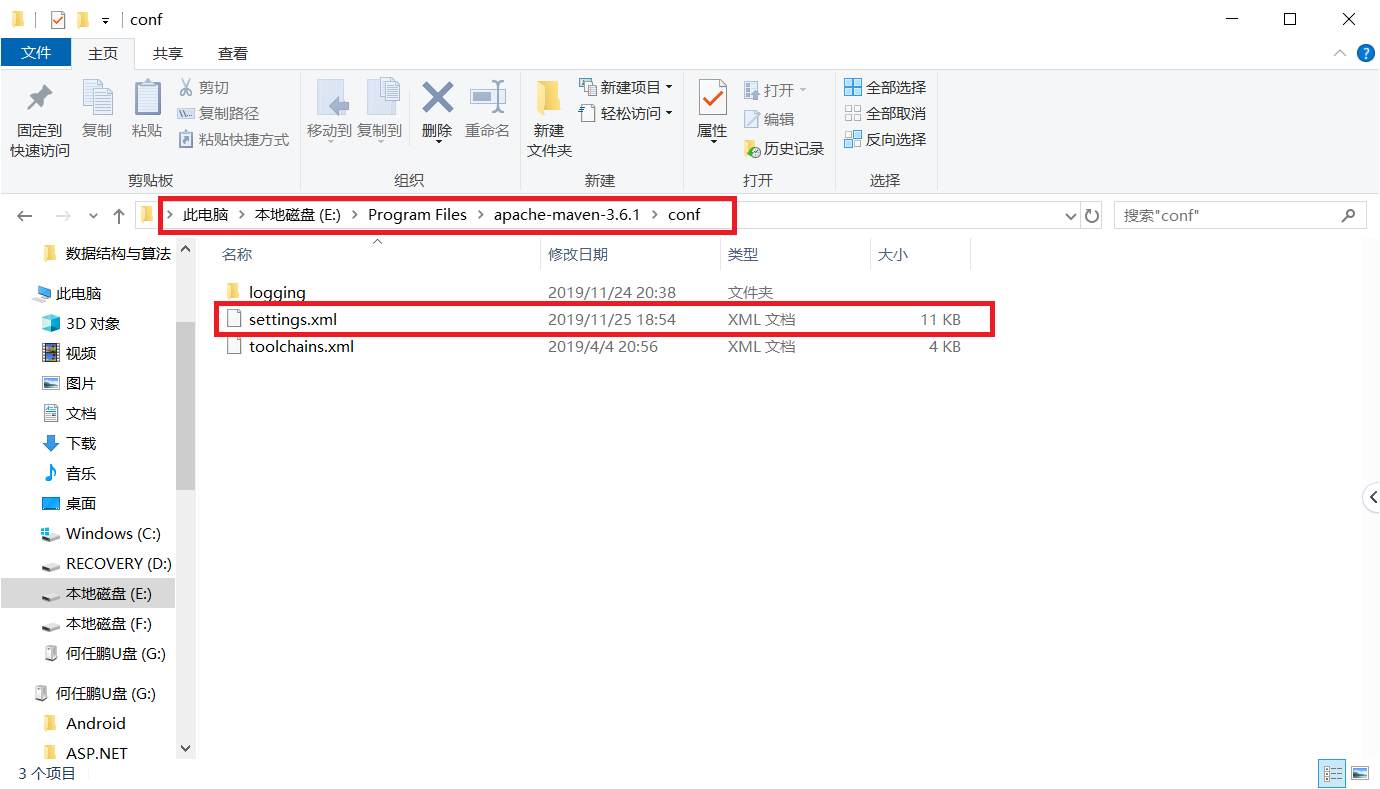
修改Maven仓库目录
首先我们先配置Maven的本地仓库: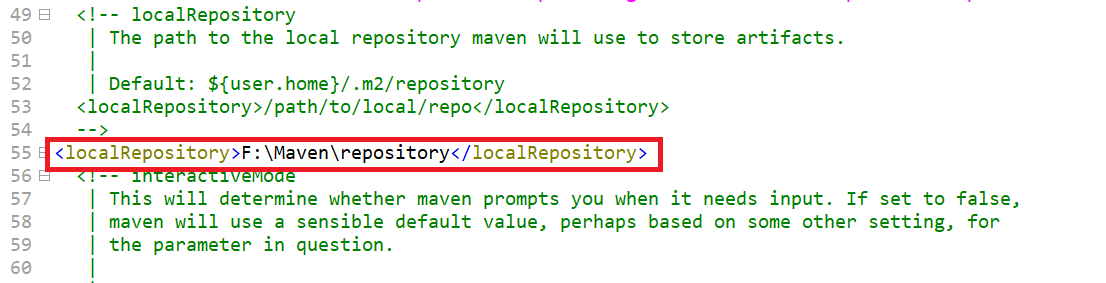
如果这个本地库不配置,那么Maven默认是在C盘用户目录下的.m2目录下,在这里,我将本地库的目录放到了F:\Maven\repository目录下,如果没有这个目录,可以直接手动创建目录。
修改Maven中央仓库的访问路径
其次,我们需要配置Maven中央仓库的访问路径: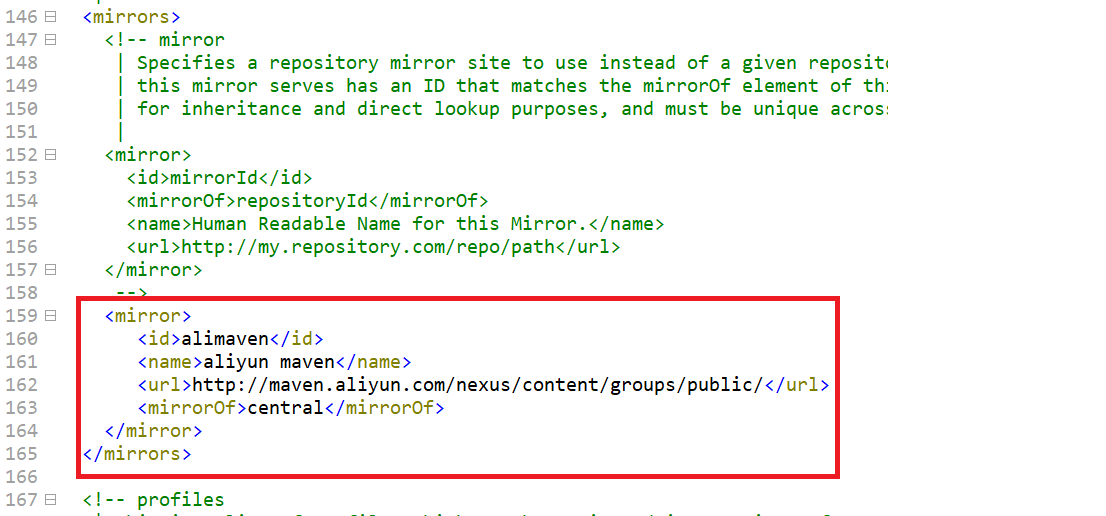
我配置的是国内的阿里云镜像仓库,如果不配置,那么默认使用的是国外的Maven中央仓库,如果网不好,可能会使得Maven在使用的时候jar下载速度慢。
1 | <mirror> |
修改Maven的JDK编译版本
最后,我们需要配置Maven的JDK编译版本: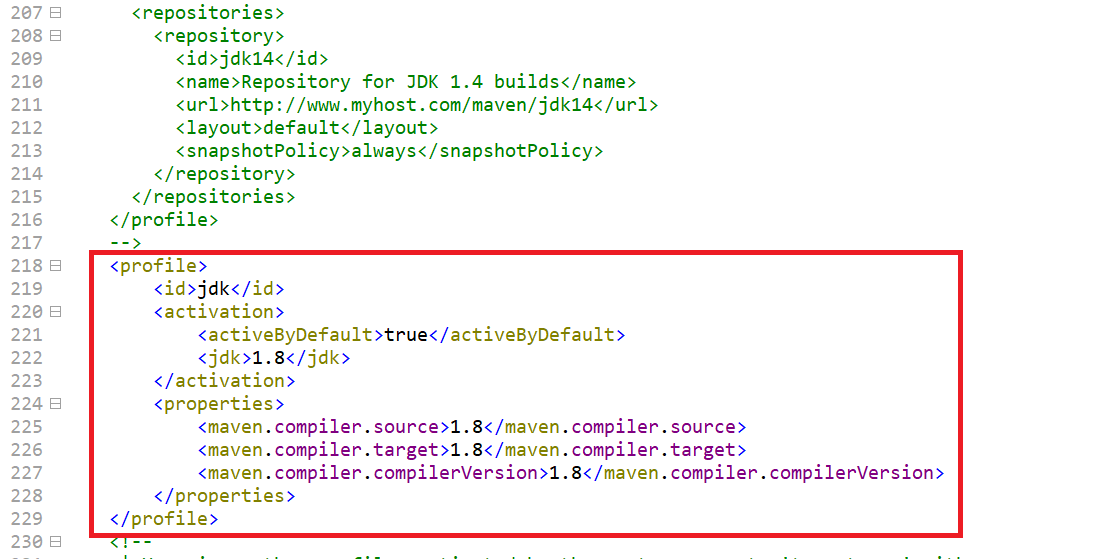 Maven默认的JDK编译版本很低,有1.4的,也有1.5的,但是普遍不高,所以我直接配置了一个JDK1.8的默认编译版本。
Maven默认的JDK编译版本很低,有1.4的,也有1.5的,但是普遍不高,所以我直接配置了一个JDK1.8的默认编译版本。
1 | <profile> |
到此为止,Maven的配置就结束了,我们就可以使用IDEA来整合Maven,并创建Maven项目了。
打开IDEA,按照下图进行配置: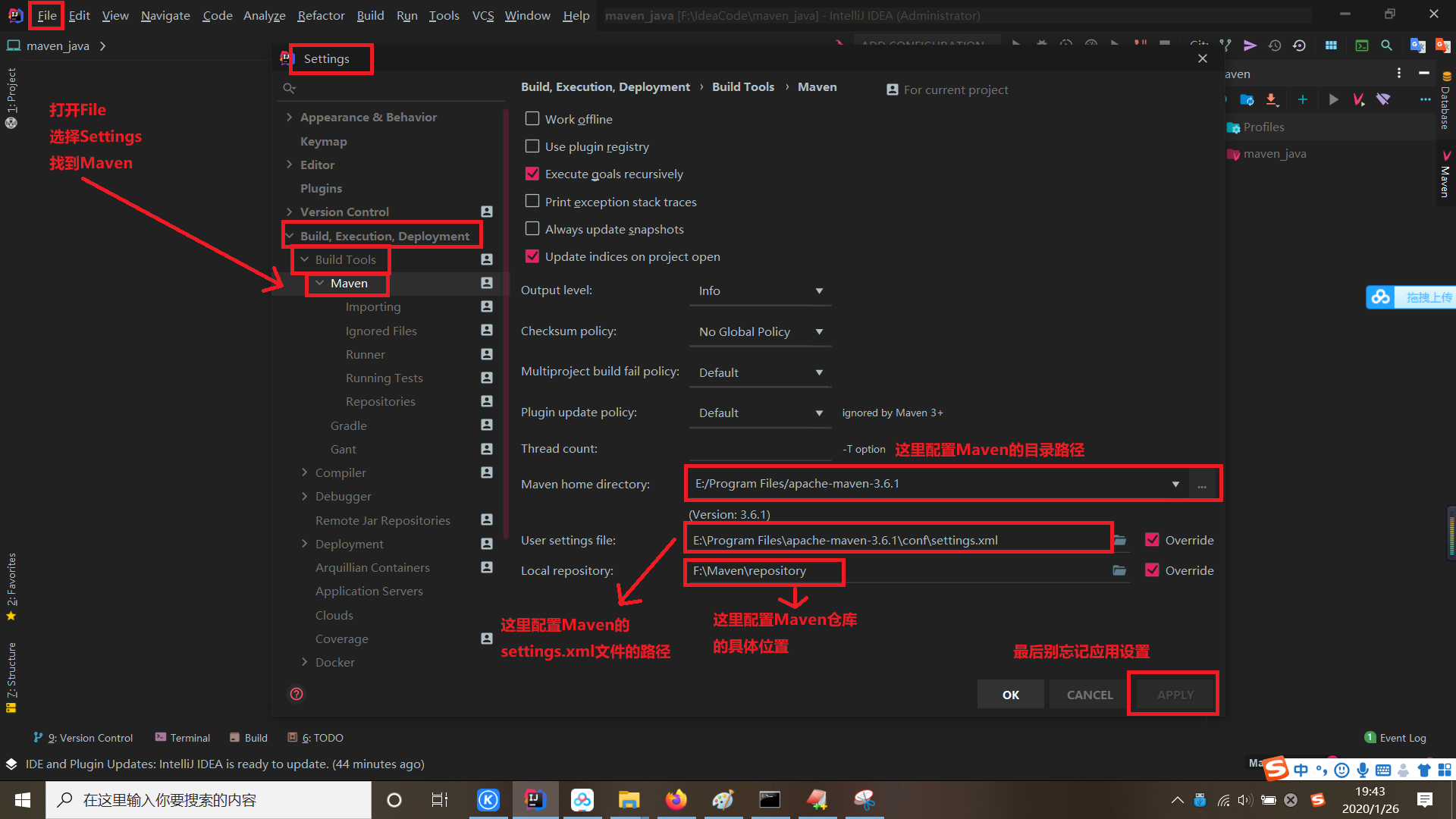
除此之外,为了解决Maven项目在创建骨架时太慢的问题,我们需要修改运行参数:
在下图红框选中的地方,填入如下参数:
1 | -DarchetypeCatalog=internal |
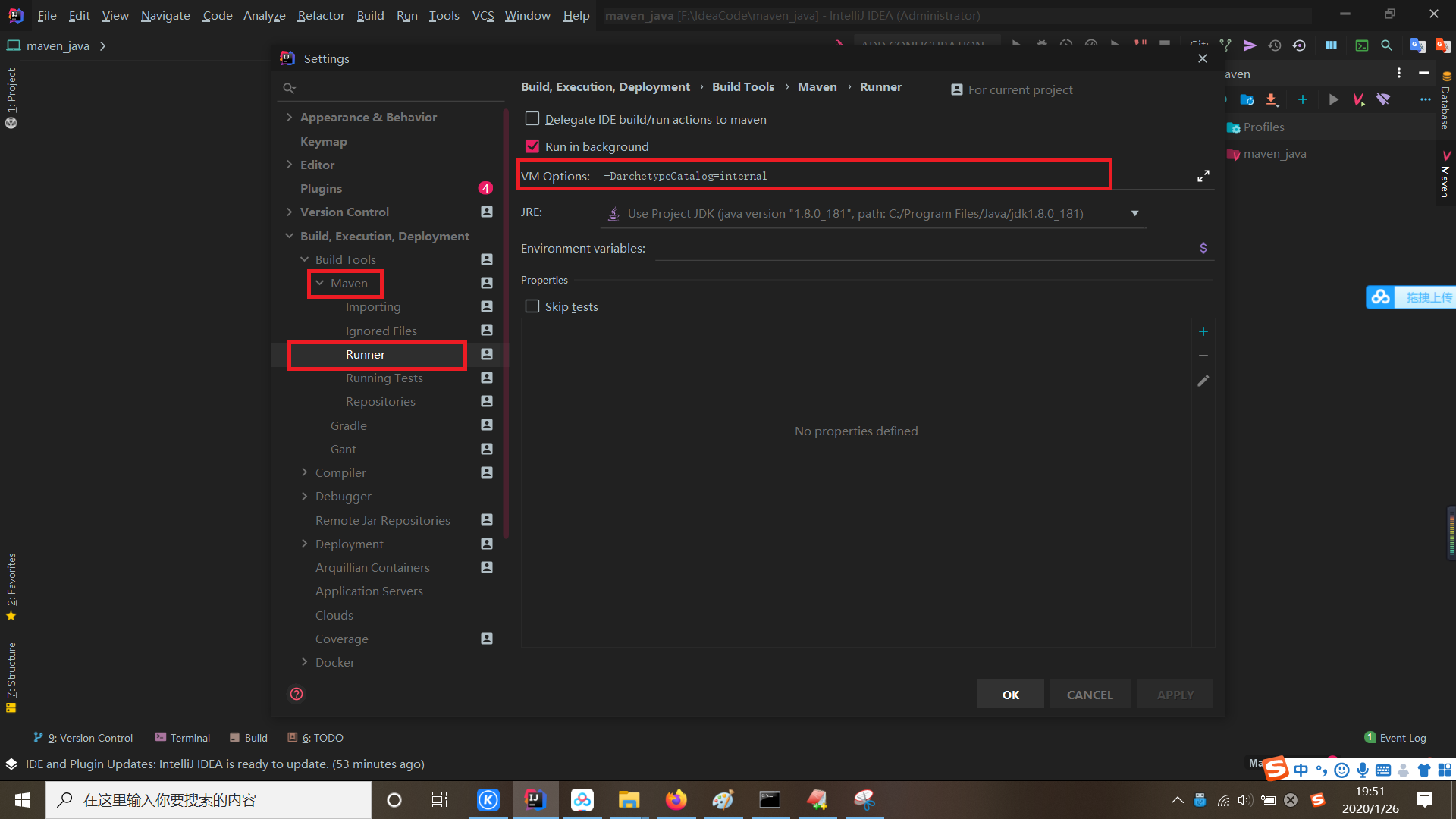
到此为止,Maven的配置和IDEA整合Maven工具就完成了。

